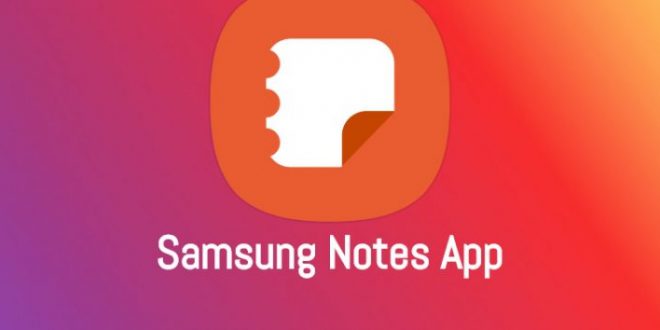فهرس الموضوع
أفضل الحيل على تطبيق الملاحظات على هواتف سامسونج
تطبيق الملاحظات على هواتف سامسونج قطعت شوطًا طويلاً، من أجل امتلاك عدد قليل من الميزات إلى تدوين ملاحظات كاملة أو حتى تطبيق كتابة المستندات، وإذا قمت في السابق بتجربة أحد تطبيقات ملاحظات سامسونج سنخبرك بـ 15 نصيحة وحيلة لاستخدام تطبيق Samsung Notes أو تطبيق الملاحظات على هواتف سامسونج كمحترف.
1. قم بإيقاف تشغيل تنسيق النص الغني
يقدم تطبيق Samsung Notes أحد تطبيق الملاحظات مجموعة كبيرة من خيارات التنسيق، وتتراوح بين أنماط التنسيق البسيطة مثل القوائم الغامقة والمائلة والتعداد النقطي وقوائم المراجعة وما إلى ذلك، إلى المحاذاة وتغيير لون الخط وزيادة حجم الخط للعناوين، توجد جميعها في شريط أدوات موجود فوق لوحة المفاتيح.
ولكن إذا لم يعجبك شريط الأدوات هذا وتحتاج إلى مساحة فارغة لتدوين أفكارك، فيمكنك تعطيل شريط أدوات التنسيق لذلك ، افتح أي ملاحظة وانقر على أيقونة ثلاثية النقاط في الأعلى، حدد إيقاف تشغيل النص المنسق.
2. إنشاء تذكير من تطبيق الملاحظات
لا يدعم تطبيق Samsung Notes التذكيرات المضمنة، ومع ذلك ، يمكنك إنشاء تذكيرات من داخل التطبيق ، وستتم إضافتها إلى تطبيق Samsung Reminders،و لإنشاء تذكير في تطبيق Samsung Notes أحد تطبيق الملاحظات ، افتحه وانقر مرة واحدة على الملاحظة التي تريد إنشاء تذكير لها، لا تدخل في وضع تحرير الملاحظة، بل اضغط على أيقونة ثلاثية النقاط في الأعلى وحدد إرسال إلى التذكير، افتح تطبيق Reminder لتعديل تفاصيل التذكير.
3. إنشاء الملاحظات المفضلة
هل تصل إلى بعض الملاحظات بشكل متكرر؟ بدلاً من البحث عنها، يمكنك إضافتها إلى مجموعة المفضلة التي يمكنك من خلالها الوصول إليها بسرعة، لإضافة ملاحظة كمفضلة، انقر عليها مرة واحدة من قائمة الملاحظات على الشاشة الرئيسية، ثم اضغط على أيقونة النجمة في الأعلى، لعرض ملاحظة مميزة بنجمة أو مفضلة، انقر فوق أيقونة شريط الثلاثة على الشاشة الرئيسية للتطبيق وانتقل إلى المفضلة ،
4. رقم التعريف الشخصي المفضل إلى أعلى
يعد وجود قسم الملاحظات المفضلة خطوة مرحب بها للوصول إلى الملاحظات بسرعة، ومع ذلك ، لا يزال يتعين عليك النقر عدة مرات قبل أن تتمكن من عرض هذه الملاحظات، لتجنب ذلك، يمكنك تمكين ميزة تمكنك من وضع ملاحظاتك المميزة بنجمة فوق الملاحظات الأخرى على الشاشة الرئيسية.
لتحقيق ذلك ، انقر على أيقونة ثلاثية النقاط على الشاشة الرئيسية لتطبيق Samsung Notes، ثم اضغط على فرز.
قم بتمكين التبديل بجوار تثبيت المفضلة في الأعلى
5. رمز اللون ملاحظاتك
يجب أن تكون على دراية بإنشاء الفئات واستخدامها في أحد تطبيقات الملاحظات Samsung Notes، لكنني متأكد من أنك قد أغفلت ميزة الترميز اللوني، عندما تضيف فئة إلى ملاحظتك، سترى لون الفئة المعينة على الشاشة الرئيسية للتطبيق، سيساعدك ذلك في التعرف بسهولة على أنواع الملاحظات المختلفة والتمييز بينها.
لإضافة أو تغيير لون الفئة، افتح الشريط الجانبي الأيسر واضغط على إدارة الفئات، اضغط على الفئة لتحريرها، ثم اختر لونًا مختلفًا.
6. استرجع الملاحظات المحذوفة
هل قمت بحذف ملاحظة بطريق الخطأ ؟ لا تقلق، باستخدام تطبيق Samsung Notes ، يمكنك بسهولة إعادة الملاحظات المحذوفة في غضون 15 يومًا من حذفها، لذلك ، انقر على أيقونة النقاط الثلاثية في الزاوية العلوية اليسرى من تطبيق Samsung Notes وحدد سلة المحذوفات.
حدد الملاحظات التي تريد استردادها واضغط على استعادة، يمكنك أيضًا تفريغ سلة المحذوفات الخاصة بك لتوفير مساحة على هاتفك المحمول.
7. إضافة القلم المفضل
يقدم التطبيق العديد من أشكال وأحجام القلم للاختيار من بينها عندما تكون في وضع الكتابة، إذا كنت تستخدم قلمًا معينًا بانتظام ، فيمكنك إضافته كقلم مفضل، فقط انقر فوق رمز الكتابة في الملاحظة لفتح لوحة الكتابة، اضغط على أيقونة القلم في الأسفل، اختر اللون والنمط والحجم لقلمك، ثم اضغط على أيقونة النجمة.
للوصول إلى الأقلام المفضلة، اضغط على أيقونة المفضلة في شريط الأدوات السفلي، يمكنك إنشاء قلم مباشرة من قسم المفضلة، فقط اضغط على أيقونة الإضافة.
لا يفوتك : أفضل تطبيقات تصميم المنازل لهواتف أندرويد